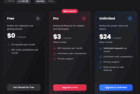作者:陸向陽
近期有在本機端(local)安裝擴散模型、大語言模型的Maker可能有些挫折,許多開放源碼(Open Source)的Local DDPM/LLM其實安裝方式各異,而且可能都只有安裝一部分,其餘部分要搭配其他軟體才算完整。
舉例而言,安裝完Ollama後大體只能用命令列(Command Line)方式與模型互動,也不能儲存互動的對話記錄(除非手動copy & paste),也無法進一步對模型要求檢索增強生成(RAG),必須搭配其他安裝,例如加裝Open WebUI,或者是Page Assist,或者AnythingLLM等。
Ollama如此其他也是,例如文生圖的模型Stable Diffusion web UI,要想在本機端安裝使用,電腦裡頭必須要有Python程式語言、要有版本控制軟體Git等,有時還要特定版本,過新或過舊的版本都可能搭配不起來,非常掃興。
不過這些也無可厚非,開放原碼軟體長期以來確實常常只開發出最關鍵核心的部分,其他部分盡可能與其他軟體搭配組合,一方面節省自己的開發力氣,另一方面通常有多套軟體可以搭配選擇,保有自由度與彈性。
但也因為如此安裝無法一次到位,產生諸多沒有必要的痛苦,雖然自由軟體領域試圖用容器(container)解決這種相依複雜紊亂的問題,然容器也是需要一定程度的資訊管理人員才能維護操作,只能說是緩解問題,並沒有根除問題。
針對上述的問題有人提出一套Pinokio(皮諾丘,童話故事那個小木偶,說謊鼻子會變長的),Pinokio類似一個Local AI App Store,下載安裝後可以直接瀏覽多種Local AI應用程式,看上哪一套後一鍵按下去,後續就自動完成所有的安裝,相依的軟體若本機端內本來缺乏的,也會在此一連續程序中自動順勢安裝完成。
安裝示範:
首先用瀏覽器瀏覽網址:https://pinokio.computer/,網頁出現後按下Download(見圖1):
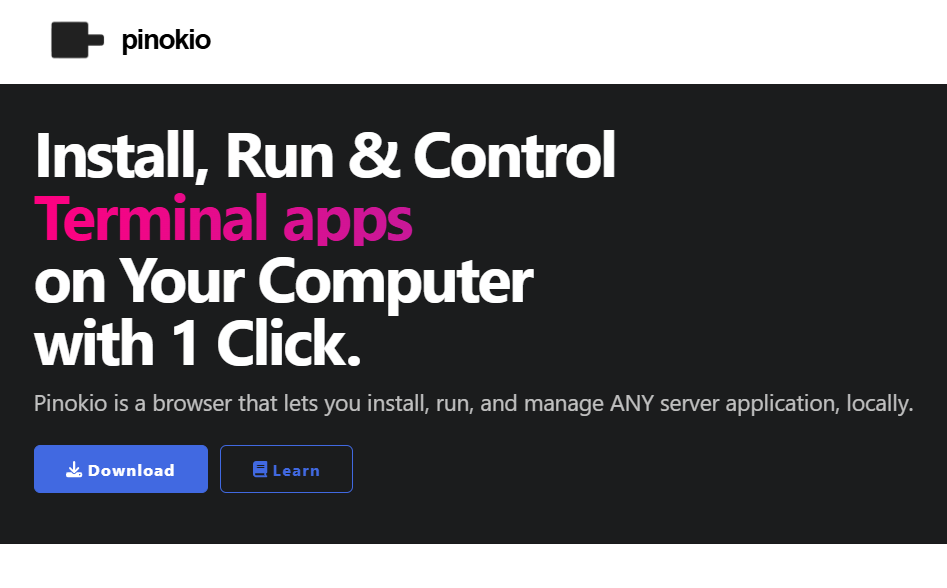
圖1
然後有三種作業系統版本可選,在此的示範以Windows為主,選擇下載Windows版,筆者下載為3.6版,壓縮檔容量約89.2MB,解壓縮後點按執行檔,如果Windows作業系統出現提示警告則選擇「其他訊息」,而後按「仍要執行」(見圖2、3):
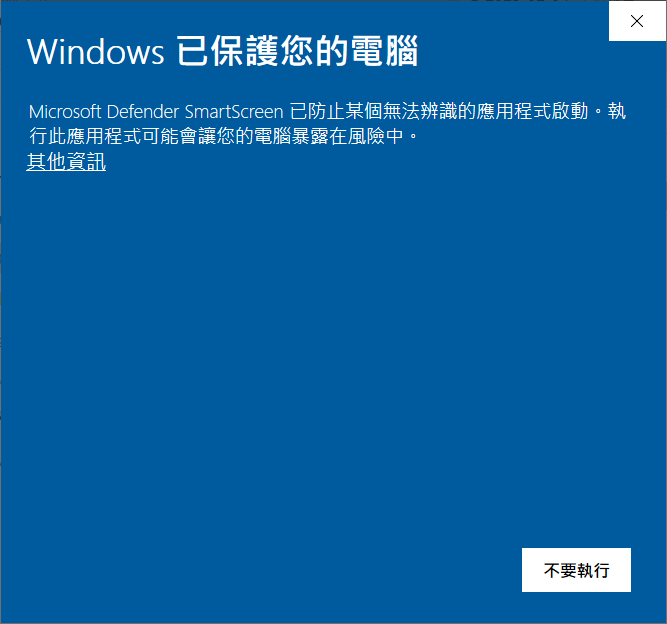
圖2
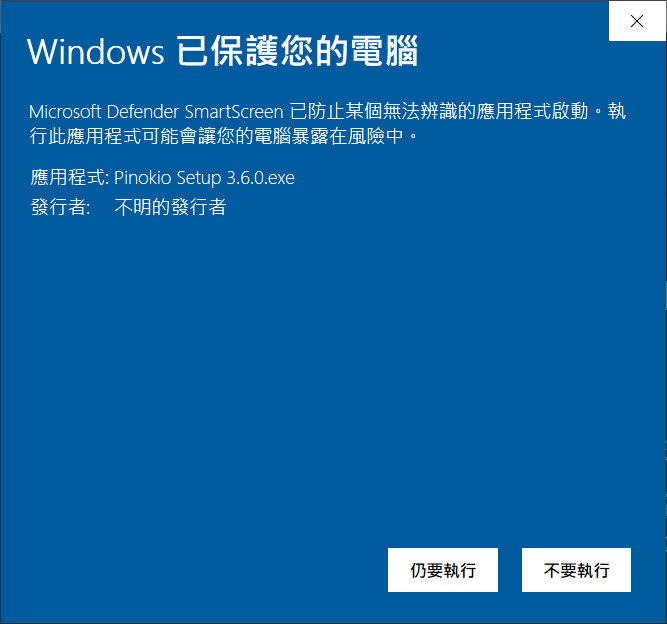
圖3
過程中先按Save(圖4),之後即安裝完成,接著在主畫面中按下Visit Discover Page(圖5),就可以看到各種Local AI軟體的清單(圖6):
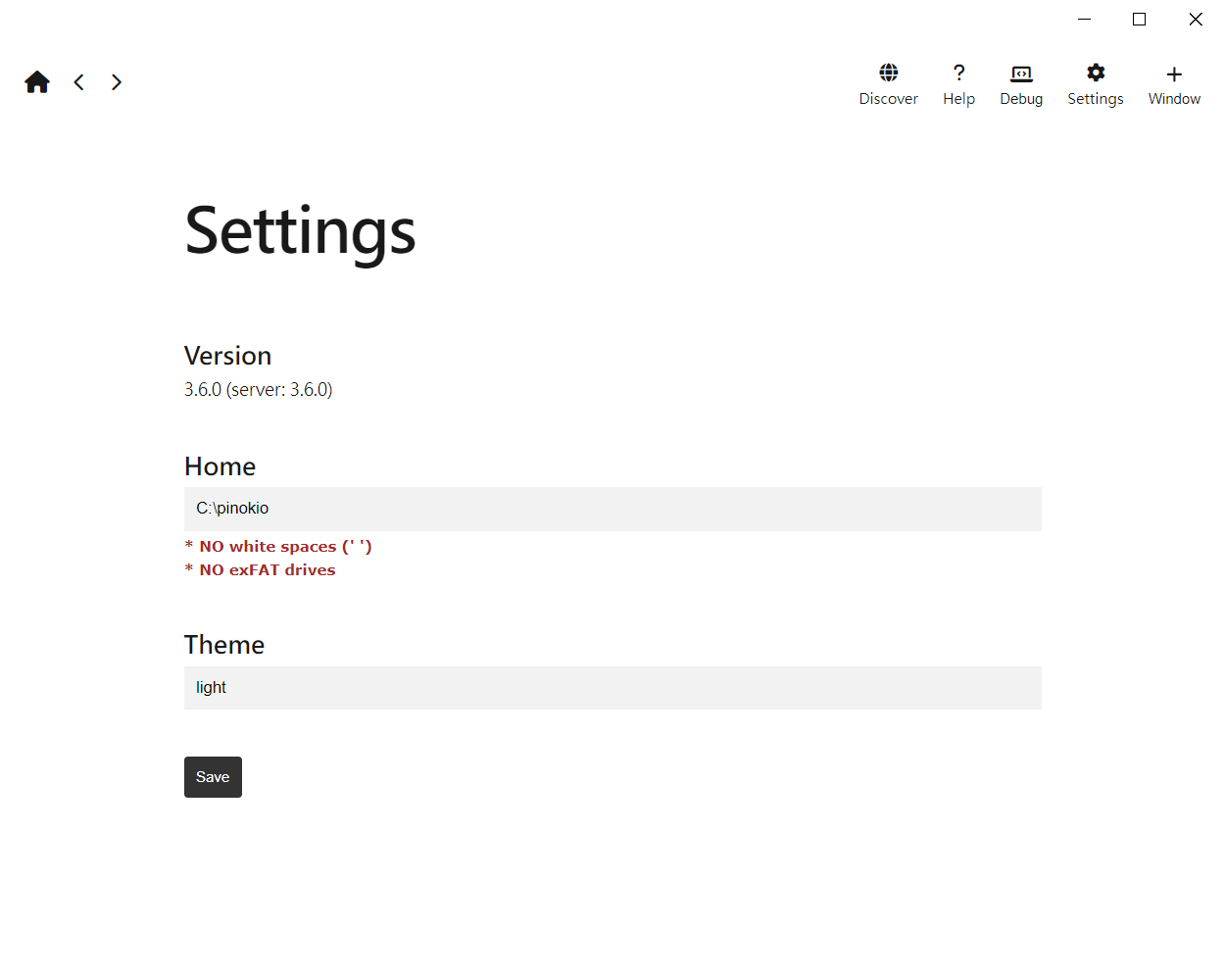
圖4
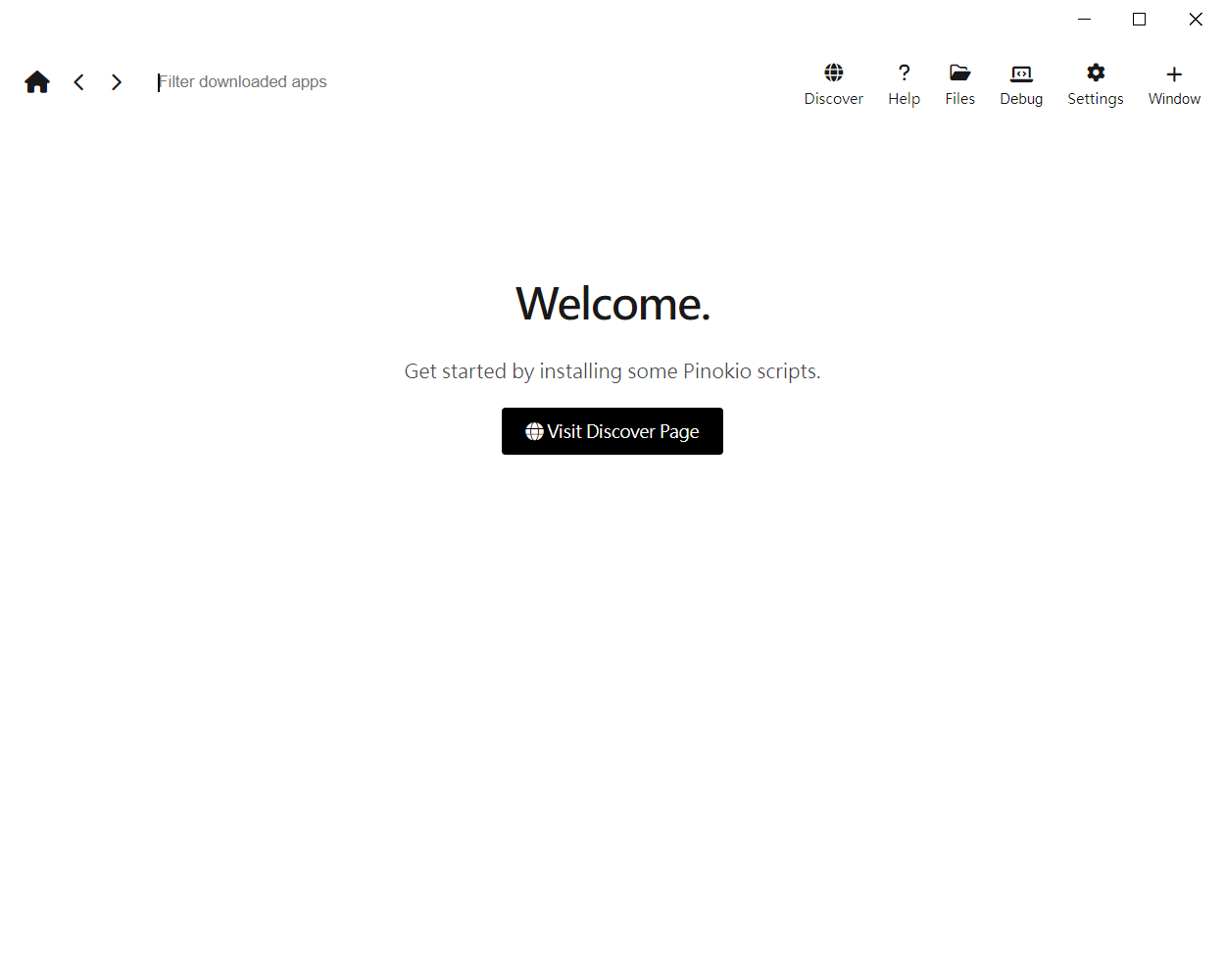
圖5
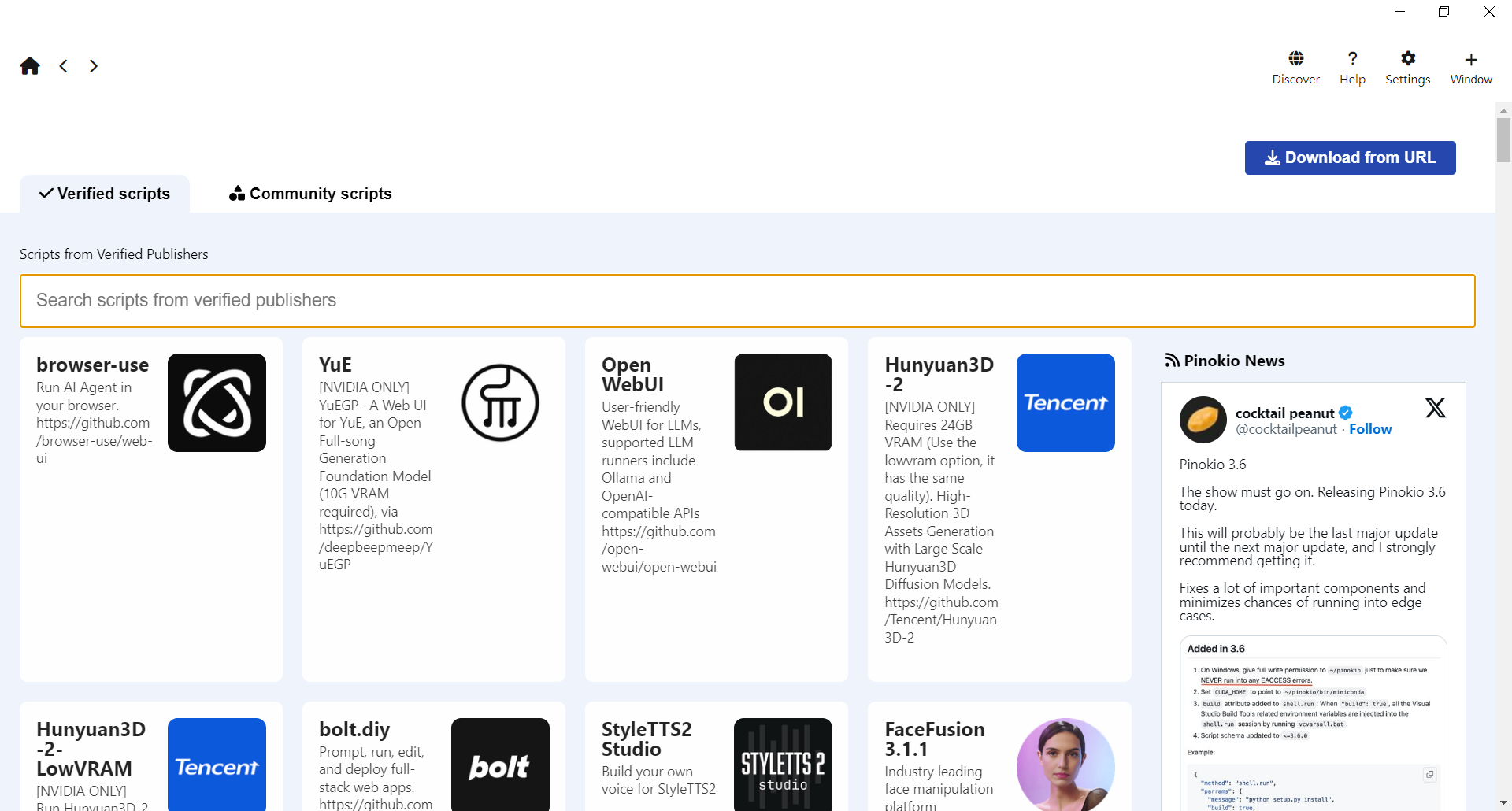
圖6
瀏覽一陣子後(也可以在上方文字列輸入關鍵字以便加速搜尋),覺得哪個想進一步看的就再點進去,然後會有該軟體的更詳細說明,若是滿意了再按Download,筆者以FaceFusion為例,點按進去有更多說明(圖7),按下Download會列出哪些相依軟體還沒安裝,將會一併安裝(圖8):
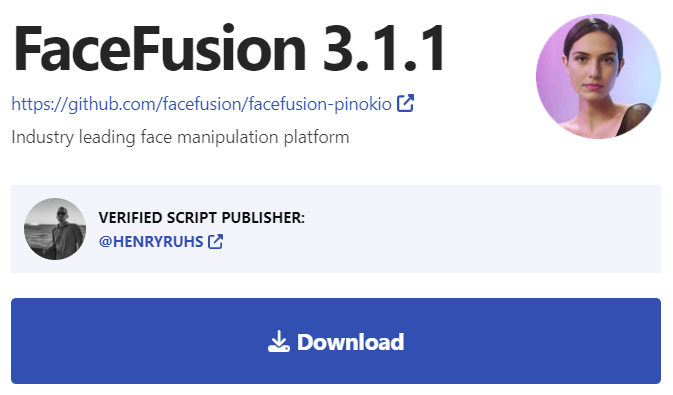
圖7
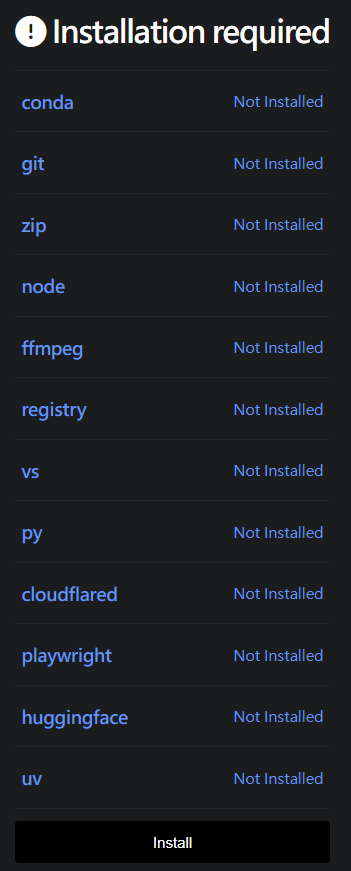
圖8
之後有一連串的程序要跑,甚至在安裝完FaceFusion後也要再跑一下該應用程式內的特定安裝,最後才能使用(圖9、圖10)。
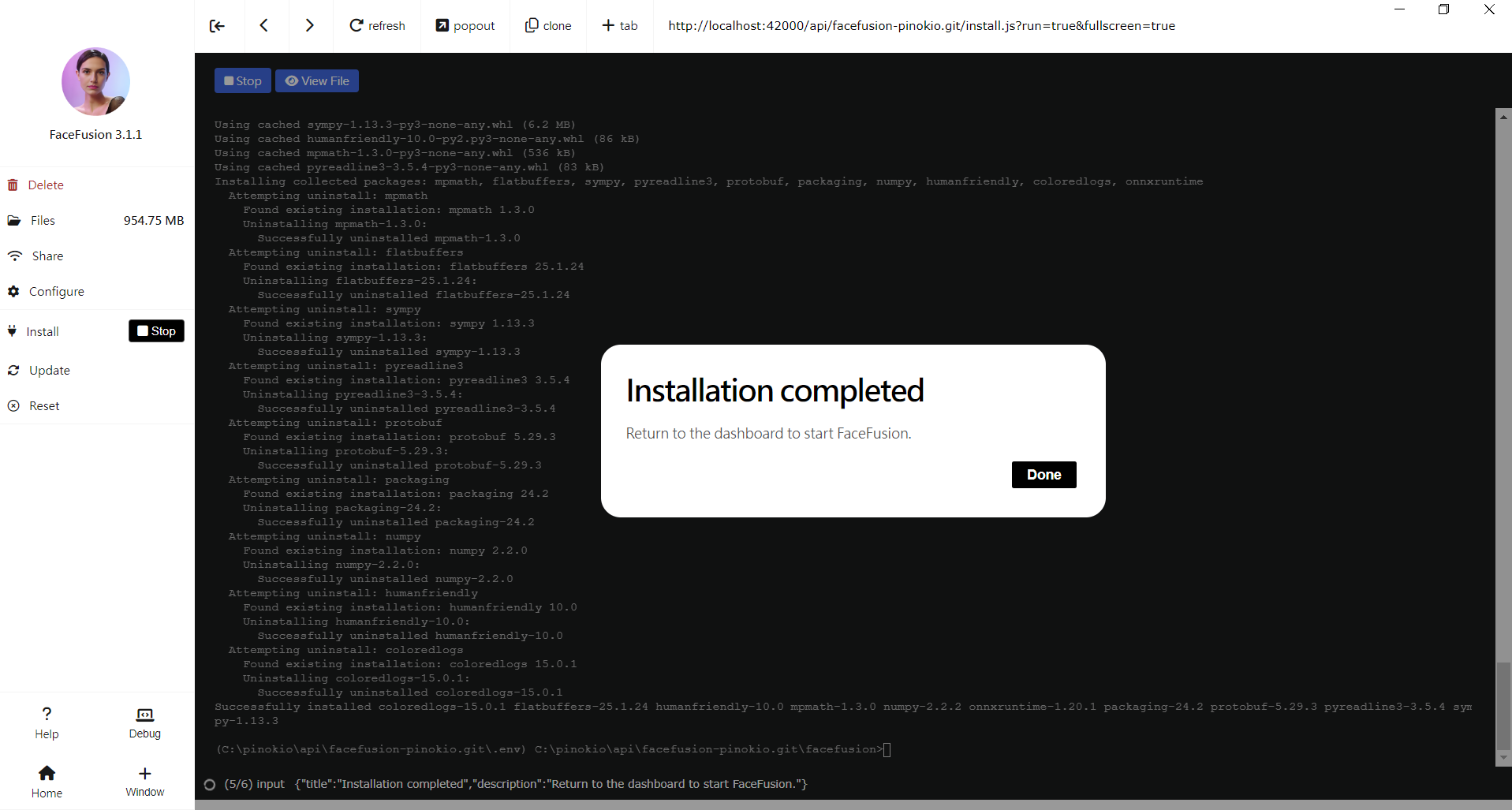
圖9
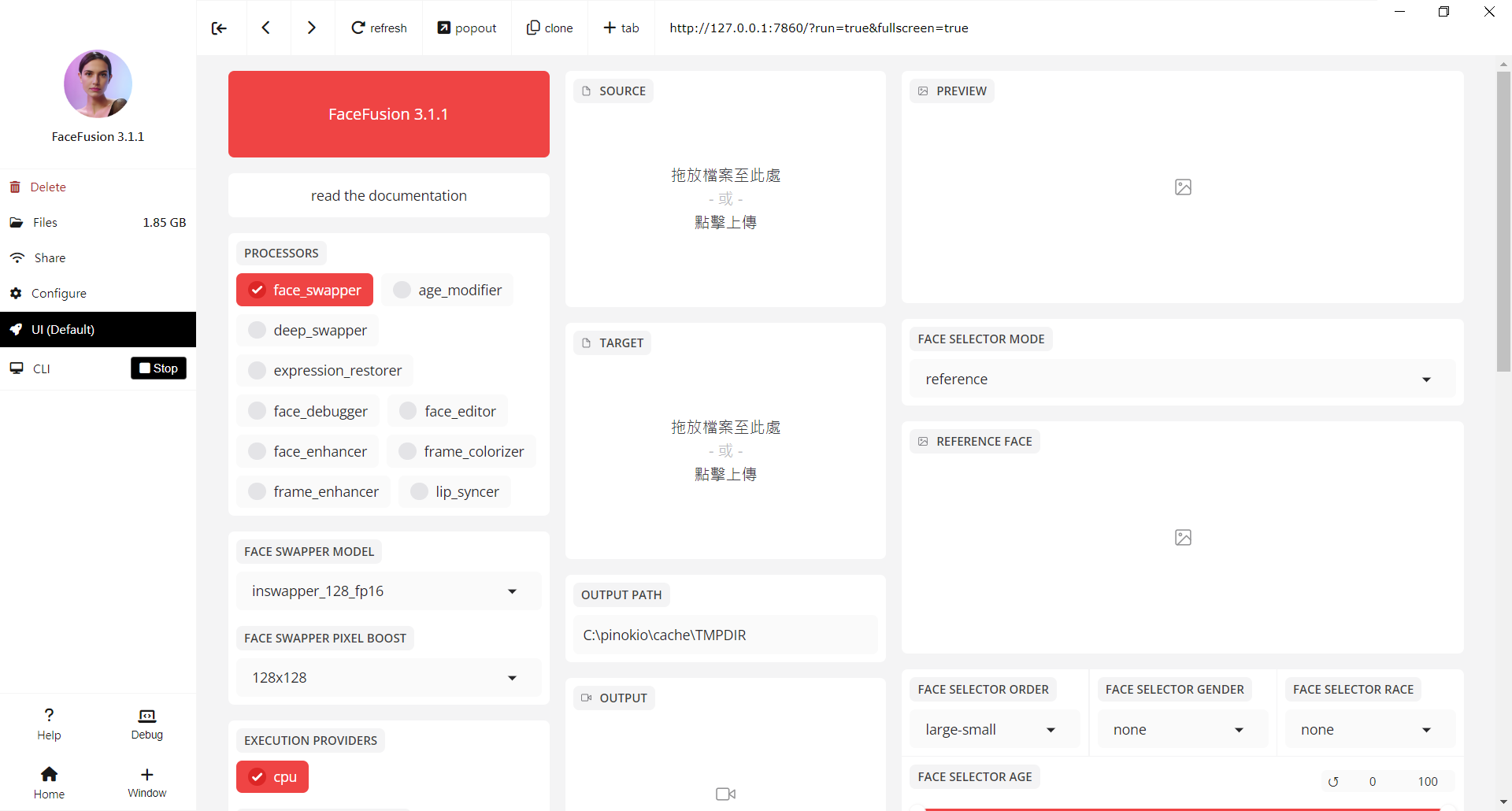
圖10
最後我們補充說明一些建議與經驗,一是Pinokio其實就是幫忙跑各種劇本(script)、腳本(日本說法)語言程式,Pinokio提供已經驗證過的script以及社群貢獻的script,如果各位求系統安穩的話,建議以驗證過的script為主,畢竟社群提交的尚未進行夠嚴謹的驗證。筆者算了一下,至二月初為止大概有130套以上的驗證過script,已相當夠用。
另一是跑各種script的自動化安裝時,很多軟體元件是透過網路下載的,或者稱為拉(pull),AI的軟體元件向來龐大,有些服務端的網站的服務能力有限,通常需要拉很久時間,再加上一連串自動化安裝(老一派的說法叫批次安裝,batch install)會使整個安裝時間相當冗長,所以需要耐心等待,有時甚至會卡在某個程序很久,還以為安裝失敗了,必須小心謹慎確認。安裝完本機端軟體只是個開始,各位還是得花時間熟悉每一套AI軟體的使用唷!祝各位安裝體驗愉快!
(本篇文章經同意轉載自vMaker,原文連結;責任編輯:謝嘉洵。)
- 賦予機器人眼球運動智慧的EyeVLM - 2025/12/30
- AI工具讓視障者也能順利完成3D建模! - 2025/12/26
- TinyML突破!8-bit MCU、512Bytes也能電腦視覺AI - 2025/12/24
訂閱MakerPRO知識充電報
與40000位開發者一同掌握科技創新的技術資訊!